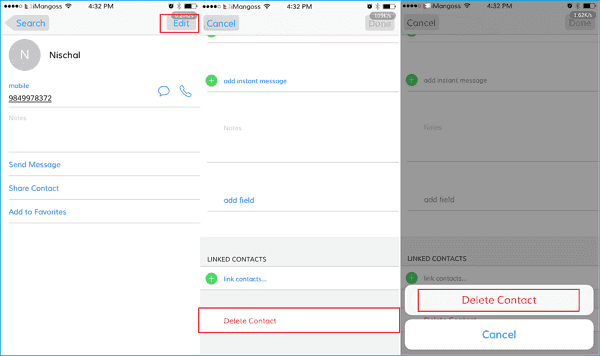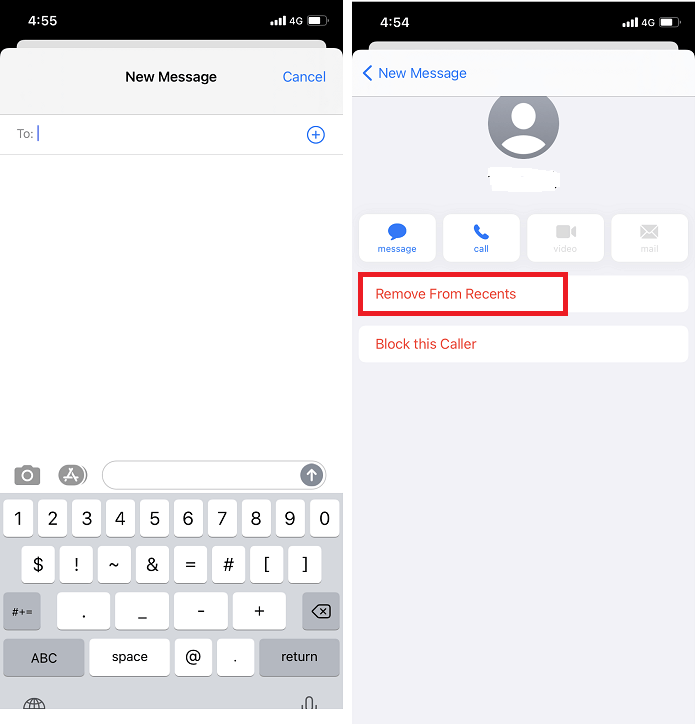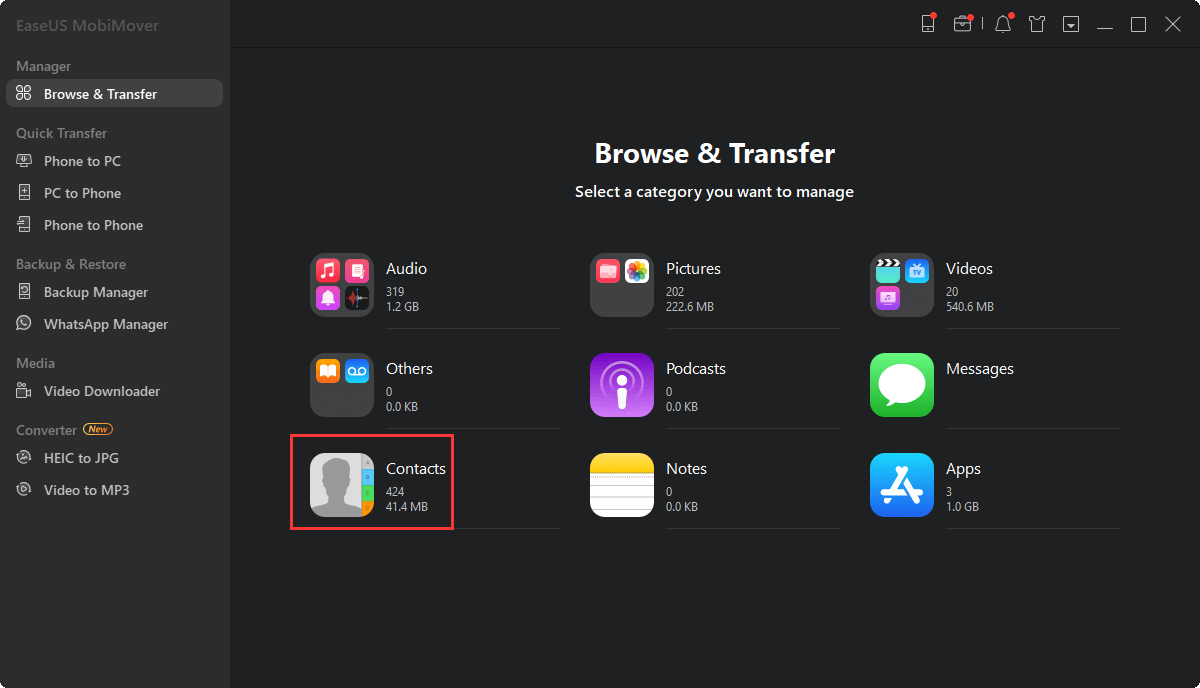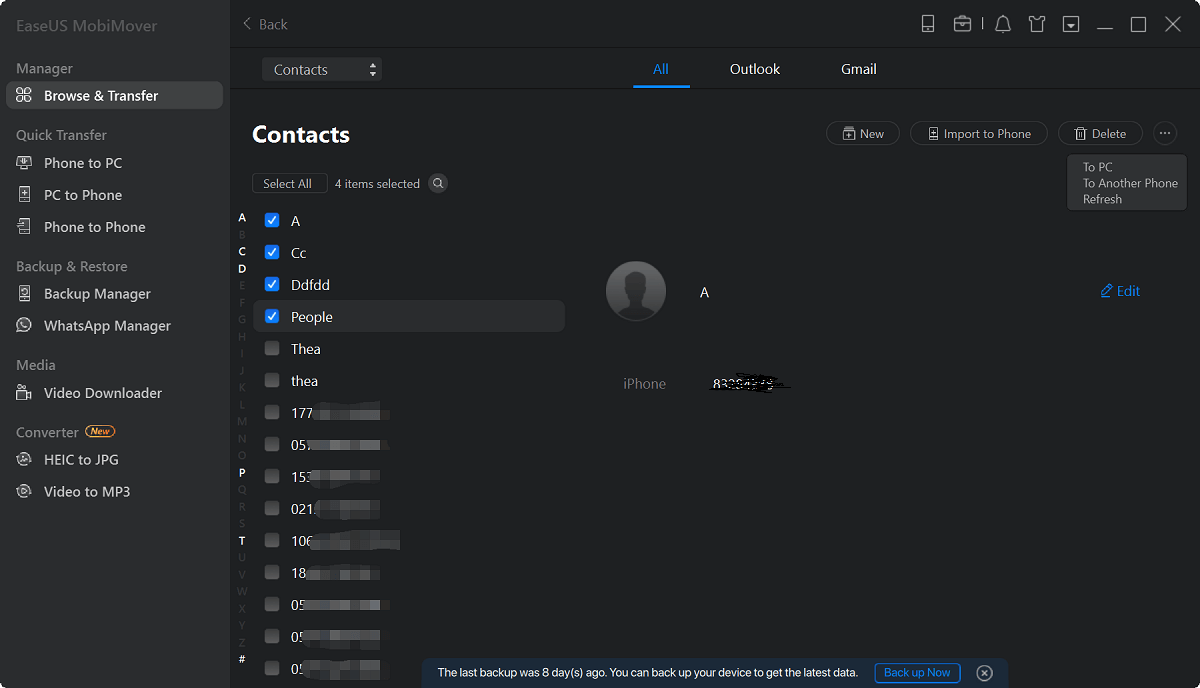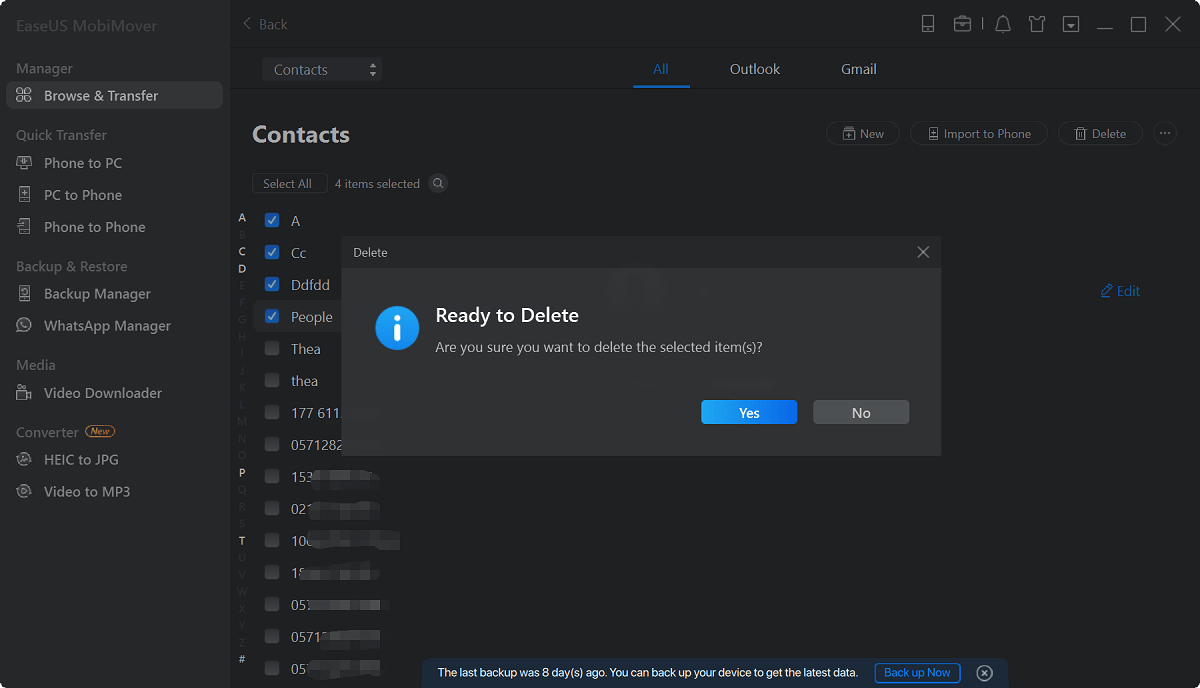Zusammenfassung:
Um Ihre letzten Kontakte auf dem iPhone zu verwalten, bedarf es ein paar einfacher Schritte in den Kontakten. Hier erhalten Sie eine einfache Anleitung zum Löschen der letzten Kontakte auf dem iPhone mit Sicherheit und erhalten eine kostenlose iPhone Daten-Backup-Software - EaseUS MobiMover Free, die hilft, iPhone Kontakte zu übertragen und eine Kopie der iPhone Kontakte vor dem Löschen von Kontakten auf dem iPhone zu machen.
- Hauptinhalt:
- Teil 1. So löschen Sie Kontakte vom iPhone
- Teil 2. Entfernen der Erinnerungen vom iPhone
- Tipp 1. Entfernen Sie die Wiedervorlagen aus der Telefon-App
- Tipp 2. Entfernen der Wiedervorlagen aus der Nachrichten-App
- Teil 3. Wie man mehrere Kontakte vom iPhone löscht
Die Kontakte auf Ihrem iPhone sind so wichtig für die soziale Interaktion mit Ihrer Familie, Ihren Freunden, Kollegen, Partnern, Klassenkameraden oder anderen Menschen auf der Welt. Daher ist es notwendig, mit den iPhone-Kontakten sorgfältiger umzugehen, als sie wahllos zu löschen. Und wussten Sie, dass es eine Funktion "Kontakte" für die Telefon-App und die Nachrichten-App gibt, die das Anrufprotokoll (eingehende Anrufe, verpasste Anrufe und getätigte Anrufe) und die zuletzt geschriebenen Kontakte auf dem iPhone aufzeichnet? Heute werden wir darüber sprechen, wie Sie Ihre iPhone-Kontakte verwalten und "Notizen" vom iPhone entfernen können.
Teil 1. So löschen Sie Kontakte vom iPhone
Sie können Kontakte auf dem iPhone mit der App "Kontakte" löschen, was recht einfach ist. Aber das iPhone erlaubt es Ihnen nicht, Kontakte massenweise zu löschen. Wenn Sie mehrere Kontakte vom iPhone löschen möchten, lesen Sie bitte die folgende Anleitung.
Schritt 1. Entsperren Sie Ihr iPhone und öffnen Sie die Kontakt-App.
Schritt 2. Suchen Sie den Kontakt, den Sie löschen möchten, und tippen Sie auf "Bearbeiten" in der oberen rechten Ecke.
Schritt 3. Scrollen Sie nach unten, um die Option "Kontakt löschen" zu finden, um diesen Kontakt vom iPhone zu löschen.
![Kontakte vom iPhone löschen]()
Teil 2. Entfernen der Erinnerungen vom iPhone
Wenn Sie das Anrufprotokoll in der Registerkarte "Notizen" auf dem iPhone nicht sehen möchten oder keine Kontaktvorschläge erhalten, wenn Sie in der Nachrichten-App tippen, führen Sie die folgenden Schritte aus, um Notizen vom iPhone zu entfernen.
Tipp 1. Entfernen Sie die Wiedervorlagen aus der Telefon-App
Schritt 1. Öffnen Sie die App "Telefon" auf Ihrem iPhone und suchen Sie die Registerkarte "Neueste Nachrichten".
Schritt 2. Suchen Sie den Datensatz, den Sie löschen möchten, und wischen Sie dann nach links über den Datensatz und tippen Sie auf "Löschen", um ihn aus den Favoriten zu entfernen.
Tipp 2. Entfernen der Wiedervorlagen aus der Nachrichten-App
Schritt 1. Öffnen Sie die App "Nachricht" auf Ihrem iPhone.
Schritt 2. Klicken Sie auf "Alle Nachrichten" und das Bearbeitungssymbol in der oberen rechten Ecke.
Schritt 3. Wenn Sie eine Rufnummer oder einen Namen eingeben, werden möglicherweise Kontakte vorgeschlagen. Wenn dies der Fall ist, tippen Sie auf das Symbol "Informationen" und dann auf "Aus Kontakte entfernen", um diesen Kontakt aus den letzten Kontakten zu löschen.
![Aus den Favoriten auf dem iPhone entfernen]()
Teil 3. Wie man mehrere Kontakte vom iPhone löscht
Wie wir bereits im vorherigen Teil beschrieben haben, gibt es in der Kontakte-App keine Option zum Stapellöschen. Sie können also nicht mehrere Kontakte auf dem iPhone löschen. Sie können die Vorteile von Drittanbieter-Tools nutzen, um mehrere Kontakte zu löschen. Hier empfehlen wir das iPhone Datenübertragungsprogramm EaseUS Mobimover, mit dem Sie Kontakte vom PC aus bearbeiten und löschen können. Diese Methode ist wirklich effizient und schnell, obwohl Sie sie am PC ausführen müssen. Wir zeigen Ihnen, wie einfach Sie mit EaseUS MobiMover mehrere Kontakte vom iPhone löschen können.
Schritt 1. Verbinden Sie Ihr iPhone über ein USB-Kabel mit Ihrem Computer, entweder Mac oder PC. Starten Sie EaseUS MobiMover und klicken Sie auf "Content Management > Kontakte".
Schritt 2. Klicken Sie auf "Alle auswählen", um alle Kontakte auf Ihrem iPhone auszuwählen, oder aktivieren Sie das Kontrollkästchen neben den Elementen, die Sie entfernen möchten, um bestimmte Elemente auszuwählen, und klicken Sie dann auf "Löschen", um die ausgewählten Kontakte von Ihrem iPhone zu löschen. (Bevor Sie diese Dateien von Ihrem Gerät entfernen, empfehlen wir Ihnen, eine Sicherungskopie davon zu erstellen, indem Sie auf "Auf PC übertragen" klicken).
Schritt 3. Nachdem Sie auf die Schaltfläche "Löschen" geklickt haben, wird ein neues Fenster angezeigt, in dem Sie gefragt werden, ob Sie die ausgewählten Elemente löschen möchten. Klicken Sie in dem Fenster auf "Ja", um den Löschvorgang zu bestätigen.
Mit dieser Funktion können Sie auch alle oder mehrere Kontakte auswählen und diese Kontakte auf Ihren PC übertragen, um sie zu sichern. Die Kontakte können im Html-, CSV- oder vCard-Format gespeichert werden. Wann immer Sie Ihre Kontakte verlieren oder das Telefon wechseln, können Sie dieses Kontakt-Backup importieren, um alle Ihre Kontakte zu erhalten.
Die Schlussfolgerung
In dieser Anleitung stellen wir Ihnen vor, wie Sie Kontakte auf dem iPhone löschen, wie Sie die letzten Kontakte vom iPhone entfernen und wie Sie mehrere Kontakte mit EaseUS MobiMover vom iPhone löschen. Wir hoffen, dass dies hilfreich für Sie sein wird. EaseUS MobiMover, das von uns empfohlene iPhone-Datenverwaltungstool, hat viele interessante Funktionen, mit denen Sie Ihre iPhone/iPad-Daten bearbeiten und übertragen können. Probieren Sie es aus, wenn Sie Ihre iOS-Daten gut organisiert halten wollen.